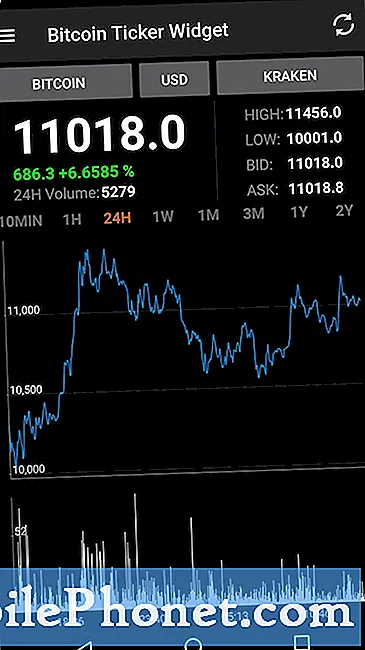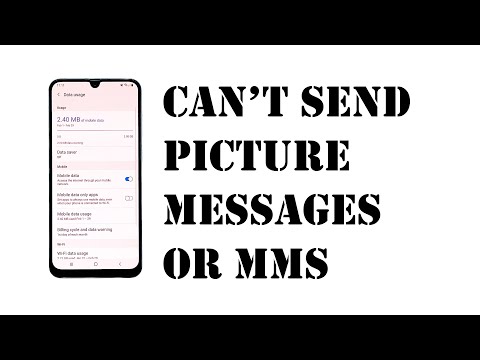
Obsah
Máte problémy so zariadením Galaxy A90 a nebudete posielať správy MMS? Nižšie sa dozviete, čo robiť, ako tento problém vyriešiť. Existuje niekoľko krokov na riešenie problémov, pomocou ktorých môžete zistiť, odkiaľ problém pochádza.
Predtým, ako budeme pokračovať, vám chceme pripomenúť, že ak hľadáte riešenia svojho vlastného problému #Android, môžete nás kontaktovať pomocou odkazu uvedeného v dolnej časti tejto stránky. Pri popise vášho problému buďte čo najpodrobnejší, aby sme mohli ľahko určiť príslušné riešenie. Ak môžete, uveďte presné chybové správy, ktoré dostávate, aby ste získali predstavu, kde začať. Ak ste už predtým, ako nám pošlete e-mail, vyskúšali niektoré kroky na riešenie problémov, nezabudnite ich spomenúť, aby sme ich mohli v odpovediach preskočiť.
Ako opraviť Galaxy A90 nebude posielať MMS | MMS nebude fungovať
Ak váš Galaxy A90 nebude posielať MMS a vy vôbec netušíte prečo, môžete to napraviť pomocou krokov na riešenie problémov uvedených nižšie.
Galaxy A90 neodošle opravu MMS č. 1: Zapnite mobilné dáta
Ak používate MMS na Galaxy A90 prvýkrát a nebude sa odosielať, možno ste nechali mobilné dáta vypnuté. Nezabudnite ju najskôr zapnúť potiahnutím nadol z hornej časti obrazovky oznamovacej lišty. Potom vyhľadajte mobilné dáta a zapnite ich.
Galaxy A90 neodošle opravu MMS č. 2: Skontrolujte dostupnosť online riešení
Vo väčšine prípadov sa vždy, keď sa nepodarí odoslať MMS, zobrazí chybový kód alebo správa. Ak ste nejaký dostali, určite si ho všimnite. Potom otvorte prehliadač a vyhľadajte ho rýchlo pomocou vyhľadávača Google. Nezabudnite zadať presný kód alebo správu. Ak máte šťastie a chyba je častá, môžete nájsť efektívne riešenie. Pri MMS sa môže vyskytnúť veľa rôznych chýb a väčšina má pre každú z nich odlišné riešenie.
Galaxy A90 neodošle opravu MMS č. 3: Vynútiť aplikáciu odosielania blízkych správ
Niekedy môžu nastať problémy s aplikáciou, ak je systém alebo aplikácia dlho spustená. Odporúčame vám občas zavrieť všetky spustené aplikácie, aby ste znížili pravdepodobnosť vzniku chýb. Ak chcete zistiť, či je váš problém s AMS Galaxy A90 spôsobený malou chybou, môžete aplikáciu vynútiť ukončenie. Tu je postup:
- Na obrazovke klepnite na softvérové tlačidlo Posledné aplikácie (posledné tri zvislé čiary vľavo od tlačidla Domov).
- Po zobrazení obrazovky Posledné aplikácie prejdite prstom doľava alebo doprava a vyhľadajte aplikáciu Instagram. Mal by tu byť, ak sa vám ho predtým podarilo spustiť. Potom aplikáciu zatvorte posunutím nahor. To by malo vynútiť jeho uzavretie. Ak tam nie je, klepnutím na aplikáciu Zavrieť všetko tiež reštartujete všetky aplikácie.
Ďalším spôsobom, ako vynútiť zatvorenie aplikácie, je tento:
- Otvorte aplikáciu Nastavenia.
- Klepnite na Aplikácie.
- Klepnite na ikonu Viac nastavení (ikona s tromi bodkami, vpravo hore).
- Klepnite na Zobraziť systémové aplikácie.
- Nájdite a klepnite na aplikáciu na odosielanie správ.
- Klepnite na Vynútiť zastavenie.
Galaxy A90 neodošle opravu MMS č. 4: Odstráňte staré konverzácie
Prichádzajúce aj odchádzajúce MMS alebo textové správy používajú vo vašej aplikácii na odosielanie správ rovnakú doručenú poštu. Ak je doručená pošta plná, nebudete môcť odosielať ani prijímať textové správy ani správy MMS. Ak píšete veľa denne, je možné, že v priečinku doručenej pošty došlo miesto. Pokúste sa odstrániť niektoré staré správy, najmä tie, ktoré obsahujú veľa príloh, aby ste zistili, či sa tým problém vyrieši.
Odstránenie správy v aplikácii Samsung Messages:
- Otvorte Samsung Messages.
- Klepnite na správu, ktorú chcete odstrániť.
- Klepnite na Ďalšie nastavenia vpravo hore (tri bodky).
- Klepnite na Odstrániť správu.
- Ak sa vám zobrazujú možnosti na výber konverzácií, ktoré chcete odstrániť, klepnite na Všetko v ľavom hornom rohu.
- Potom klepnite na ikonu Odstrániť v dolnej časti.
- Potvrďte klepnutím na Odstrániť.
Galaxy A90 neodošle opravu MMS č. 5: Obnovte nastavenia siete
Aplikácie, ktoré na správne fungovanie vyžadujú pripojenie na internet, sa môžu niekedy stať chybnými. Pokúste sa resetovať nastavenia siete a zistite, či to funguje:
- Na domovskej obrazovke posuňte prstom nahor po prázdnom mieste a otvorte zásobník aplikácií.
- Klepnite na Všeobecné správy> Obnoviť> Obnoviť nastavenia siete.
- Klepnite na Obnoviť nastavenia.
- Ak ste nastavili PIN, zadajte ho.
- Klepnite na Obnoviť nastavenia. Po dokončení sa zobrazí potvrdzovacie okno.
Galaxy A90 neodošle opravu MMS č. 6: Vykonajte mäkký reset
Ak sa zariadenie nechá dlho v prevádzke, môžu sa vyskytnúť chyby. Ak chcete osviežiť systém a zbaviť sa dočasných chýb, pokúste sa simulovať účinky postupu „vyťahovania batérie“ a uvidíte, ako to funguje. Ak to chcete urobiť, jednoducho stlačte a približne 10 sekúnd podržte tlačidlá napájania a zníženia hlasitosti. Po reštartovaní telefónu uvoľnite tlačidlá. To je zvyčajne efektívne pri odstraňovaní chýb, ktoré sa vyvinuli, keď je systém nejaký čas mimo prevádzky. Navrhujeme, aby ste A90 pomocou tejto metódy reštartovali aspoň raz týždenne, aby ste znížili pravdepodobnosť výskytu chýb.
U niektorých telefónov Galaxy A90 môže existovať trochu iný spôsob, ako dospieť k rovnakej metóde. Tu je postup:
- Stlačte a podržte tlačidlá napájania + zníženia hlasitosti približne 10 sekúnd alebo dovtedy, kým sa napájanie zariadenia nevypne. Počkajte niekoľko sekúnd, kým sa zobrazí obrazovka Maintenance Boot Mode.
- Na obrazovke Maintenance Boot Mode zvoľte Normal Boot. Môžete použiť tlačidlá hlasitosti na prechádzanie dostupných možností a ľavé spodné tlačidlo (pod tlačidlami na nastavenie hlasitosti) na výber. Počkajte až 90 sekúnd, kým sa obnovenie nedokončí.
Galaxy A90 neodošle opravu MMS č. 7: Vymažte vyrovnávaciu pamäť aplikácií pre správy
Vyrovnávacia pamäť aplikácie môže niekedy ovplyvniť výkon a spôsobiť problémy. Aby ste zaistili, že vyrovnávacia pamäť aplikácie na zasielanie správ je v najlepšom stave, skúste ju vyčistiť a uvidíte, čo sa stane.
- Otvorte aplikáciu Nastavenia.
- Klepnite na Aplikácie.
- Klepnite na ikonu Viac nastavení (ikona s tromi bodkami, vpravo hore).
- Klepnite na Zobraziť systémové aplikácie.
- Nájdite a klepnite na príslušnú aplikáciu.
- Klepnite na Úložisko.
- Klepnite na tlačidlo Vymazať medzipamäť.
- Reštartujte zariadenie a skontrolujte problém.
Galaxy A90 neodošle opravu MMS č. 8: Vymazanie údajov aplikácie
V nadväznosti na predchádzajúci krok je vymazanie údajov aplikácie. Ak sa po vyčistení dočasnej vyrovnávacej pamäte aplikácie na odosielanie správ nič nestane, nezabudnite na ňu nadviazať vymazaním jej údajov.
- Otvorte aplikáciu Nastavenia.
- Klepnite na Aplikácie.
- Klepnite na ikonu Viac nastavení (ikona s tromi bodkami, vpravo hore).
- Klepnite na Zobraziť systémové aplikácie.
- Nájdite a klepnite na aplikáciu Samsung Pay.
- Klepnite na Úložisko.
- Klepnite na tlačidlo Vymazať údaje.
- Reštartujte zariadenie a skontrolujte problém.
Ak používate aplikáciu na zasielanie správ tretích strán, odporúčame vám namiesto toho ju znova nainštalovať. Ďalej sú uvedené kroky na odstránenie alebo odinštalovanie aplikácie
- Na obrazovke Domov prejdite prstom nahor alebo nadol zo stredu displeja, aby ste sa dostali na obrazovku aplikácií.
- Otvorte aplikáciu Nastavenia.
- Klepnite na Aplikácie.
- Skontrolujte, či je vybraté všetko (vľavo hore). V prípade potreby klepnite na ikonu rozbaľovacej ponuky (vľavo hore) a potom vyberte položku Všetko.
- Vyhľadajte a vyberte príslušnú aplikáciu. Ak systémové aplikácie nie sú viditeľné, klepnite na ikonu Menu (vpravo hore) a potom vyberte Zobraziť systémové aplikácie.
- Klepnutím na Odinštalovať aplikáciu odstránite.
- Potvrďte klepnutím na OK.
V niektorých prípadoch môžu nové aktualizácie spôsobiť problémy namiesto ich opravy. Pokúste sa odinštalovať najnovšiu aktualizáciu aplikácie a zistite, či to pomáha. Tu je postup:
- Na obrazovke Domov prejdite prstom nahor alebo nadol zo stredu displeja, aby ste sa dostali na obrazovku aplikácií.
- Otvorte aplikáciu Nastavenia.
- Klepnite na Aplikácie.
- Skontrolujte, či je vybraté všetko (vľavo hore). V prípade potreby klepnite na ikonu rozbaľovacej ponuky (vľavo hore) a potom vyberte položku Všetko.
- Vyhľadajte a vyberte príslušnú aplikáciu. Ak systémové aplikácie nie sú viditeľné, klepnite na ikonu Menu (vpravo hore) a potom vyberte Zobraziť systémové aplikácie.
- Klepnutím na Odinštalovať aplikáciu odstránite.
- Potvrďte klepnutím na OK.
- Odinštalovanie aktualizácií aplikácie (Táto možnosť je k dispozícii, iba ak je nainštalovaná aktualizácia.)
- Klepnite na Odinštalovať aktualizácie.
- Potvrďte klepnutím na OK.
Galaxy A90 neodošle opravu MMS č. 9: Overte správnosť APN
Ak si nie ste istí, či sú nastavenia APN správne alebo nie, môžete skontrolovať nastavenia APN sami pomocou nasledujúcich krokov:
- Otvorte aplikáciu Nastavenia.
- Klepnite na Pripojenia.
- Klepnite na Mobilné siete.
- Klepnite na Názvy prístupových bodov.
- Vyberte správne APN.
- Podľa potreby nakonfigurujte hodnoty.
Uistite sa, že ste od operátora dostali správny APN vopred.
Galaxy A90 neodošle opravu MMS č. 10: Obnovte medzipamäť systému
Ak váš Galaxy A90 po aktualizácii systému Android prestal odosielať správy MMS, je možné, že môže nastať problém s vyrovnávacou pamäťou systému. Toto je sada dočasných súborov, ktoré Android používa na rýchle načítanie aplikácií. Ak sa táto vyrovnávacia pamäť poškodí alebo zastará, zariadenie môže náhle zaostávať, mrznúť alebo vykazovať známky pomalého výkonu. Inokedy sa môžu vyskytnúť neobvyklé poruchy a môže byť ovplyvnená aj celková výkonnosť systému. Aby ste sa uistili, že váš A90 má dobrú systémovú medzipamäť, odporúčame vám ju raz za niekoľko mesiacov vyčistiť. Postup:
- Vypnite zariadenie.
- Stlačte a podržte tlačidlá zvýšenia hlasitosti a Bixby a potom stlačte a podržte vypínač.
- Keď sa zobrazí zelené logo Androidu, uvoľnite všetky klávesy (asi 30 - 60 sekúnd sa zobrazí „Inštalácia aktualizácie systému“ pred zobrazením možností ponuky Obnovenie systému Android).
- Niekoľkokrát stlačte tlačidlo zníženia hlasitosti, aby ste zvýraznili výraz „vymazať oblasť vyrovnávacej pamäte“.
- Stlačením tlačidla napájania vyberte.
- Stláčajte kláves zníženia hlasitosti, kým sa nezvýrazní hodnota „yes“, a potom stlačte tlačidlo napájania.
- Keď je oblasť vymazania vyrovnávacej pamäte hotová, zvýrazní sa text „Reštartovať systém teraz“.
- Stlačením vypínača reštartujte zariadenie.
Galaxy A90 neodošle opravu MMS č. 11: Odosielanie MMS v núdzovom režime
Ak sa správy MMS na vašom Galaxy A90 nebudú odosielať po nainštalovaní aplikácie, môžete mať problém s aplikáciou tretej strany. Ak to chcete skontrolovať, reštartujte zariadenie do bezpečného režimu. Núdzový režim neumožňuje spustenie aplikácií tretích strán a fungovať môžu iba predinštalované (tie, ktoré boli pôvodne dodané so softvérom). Ak sa teda váš problém nestane v bezpečnom režime, je to jasná známka zlej aplikácie v systéme. Spustenie zariadenia do bezpečného režimu:
- Stlačte a podržte tlačidlo napájania, kým sa nezobrazí okno vypnutia, potom ho uvoľnite.
- Klepnite na vypínač a podržte ho, kým sa nezobrazí výzva v núdzovom režime, potom uvoľnite.
- Potvrďte klepnutím na Núdzový režim.
- Dokončenie procesu môže trvať až 30 sekúnd.
- Po reštarte sa v ľavom dolnom rohu domovskej obrazovky zobrazí „Núdzový režim“.
- Skúste poslať MMS a skontrolujte problém.
Pamätajte, že aplikácie tretích strán sú v tomto režime zakázané, takže to, čo môžete použiť, sú predinštalované aplikácie. Ak sa problém v bezpečnom režime nezobrazí, znamená to, že problém je spôsobený zlou aplikáciou. Odinštalujte aplikáciu, ktorú ste si nedávno nainštalovali, a uvidíte, či sa tým problém vyrieši. Ak problém pretrváva, použite proces eliminácie na identifikáciu nečestnej aplikácie. Tu je postup:
- Spustite počítač do bezpečného režimu.
- Skontrolujte problém.
- Keď potvrdíte, že je na vine aplikácia tretej strany, môžete začať odinštalovať aplikácie jednotlivo. Navrhujeme, aby ste začali s najnovšími, ktoré ste pridali.
- Po odinštalovaní aplikácie reštartujte telefón do normálneho režimu a skontrolujte problém.
- Ak je váš A90 stále problematický, opakujte kroky 1–4.
Galaxy A90 neodošle opravu MMS č. 12: Obnovenie výrobných nastavení
Pokiaľ zatiaľ nefungovalo žiadne z vyššie uvedených riešení, zvážte vymazanie telefónu s obnovením továrenských nastavení. Obnovením výrobných nastavení sa softvér vymaže a všetky nastavenia sa uvedú do funkčného stavu z výroby. Ak je príčinou problému softvér v prírode, môže pomôcť obnovenie továrenských nastavení. Nižšie uvádzame dva spôsoby, ako obnoviť továrenské nastavenie A90:
Metóda 1: Ako tvrdo resetovať na Samsung Galaxy A90 prostredníctvom ponuky nastavení
Toto je najjednoduchší spôsob, ako utrieť svoj Galaxy A90. Musíte len prejsť do ponuky Nastavenia a postupovať podľa pokynov uvedených nižšie. Túto metódu odporúčame, ak nemáte ťažkosti s prechodom do časti Nastavenia.
- Vytvorte si zálohu svojich osobných údajov a odstráňte svoj účet Google.
- Otvorte aplikáciu Nastavenia.
- Posuňte sa na a klepnite na Všeobecné správy.
- Klepnite na Resetovať.
- Z daných možností vyberte možnosť Obnovenie továrenských údajov.
- Prečítajte si informácie a pokračujte klepnutím na Reset.
- Klepnutím na Odstrániť všetko potvrďte akciu.
Metóda 2: Ako tvrdo resetovať na Samsung Galaxy A90 pomocou hardvérových tlačidiel
Ak je váš prípad taký, že sa telefón nenabootuje alebo sa zavádza, ale ponuka Nastavenia je neprístupná, môže byť tento spôsob užitočný. Najskôr musíte zaviesť zariadenie do režimu obnovenia. Po úspešnom prístupe k nástroju Recovery je čas začať správny postup hlavného resetovania. Môže trvať niekoľko pokusov, kým získate prístup k nástroju Recovery, preto buďte trpezliví a jednoducho to skúste znova.
- Pokiaľ je to možné, vytvorte si vopred zálohu svojich osobných údajov. Ak vám v tom bráni problém, jednoducho tento krok preskočte.
- Tiež by ste sa mali uistiť, že ste odstránili svoj účet Google. Ak vám v tom bráni problém, jednoducho tento krok preskočte.
- Vypnite zariadenie. Toto je dôležité. Ak ju nemôžete vypnúť, nikdy nebudete môcť zaviesť do režimu obnovenia. Ak sa vám nedarí zariadenie pravidelne vypínať pomocou vypínača, počkajte, kým sa batéria telefónu nevybije. Potom telefón nabite 30 minút pred zavedením do režimu obnovy.
- Stlačte a podržte súčasne tlačidlo zvýšenia hlasitosti a tlačidlo Bixby.
- Zatiaľ čo stále držíte klávesy zvýšenia hlasitosti a Bixby, stlačte a podržte tlačidlo napájania.
- Teraz sa zobrazí ponuka obrazovky Obnovenie. Keď to uvidíte, uvoľnite tlačidlá.
- Stláčajte tlačidlo zníženia hlasitosti, kým nezvýrazníte možnosť „Vymazať údaje / obnoviť výrobné nastavenia“.
- Stlačením tlačidla napájania vyberte možnosť „Vymazať údaje / obnoviť výrobné nastavenia“.
- Pomocou zníženia hlasitosti zvýraznite možnosť Áno.
- Stlačením tlačidla napájania potvrďte obnovenie továrenských nastavení.
Galaxy A90 neodošle opravu MMS č. 13: Kontaktujte svojho operátora
Niektoré prípady problémov s textovými správami sa nedajú opraviť na úrovni koncového používateľa. Ak sa po obnovení továrenských nastavení nič nezmenilo a váš Galaxy A90 stále nebude odosielať MMS, zvážte pomoc od svojho sieťového operátora.
Ak patríte k používateľom, ktorí narazia na problém so zariadením, dajte nám vedieť. Riešenie problémov so systémom Android ponúkame zadarmo, takže ak máte problém so zariadením Android, jednoducho vyplňte krátky dotazník v tento odkaz a naše odpovede sa pokúsime zverejniť v ďalších príspevkoch. Nemôžeme zaručiť rýchlu odpoveď, takže ak je váš problém citlivý na čas, nájdite iný spôsob riešenia problému.
Ak považujete tento príspevok za užitočný, pomôžte nám rozšíriť slovo medzi svojich priateľov. TheDroidGuy má tiež prítomnosť v sociálnych sieťach, takže možno budete chcieť komunikovať s našou komunitou na našich stránkach na Facebooku a Google+.